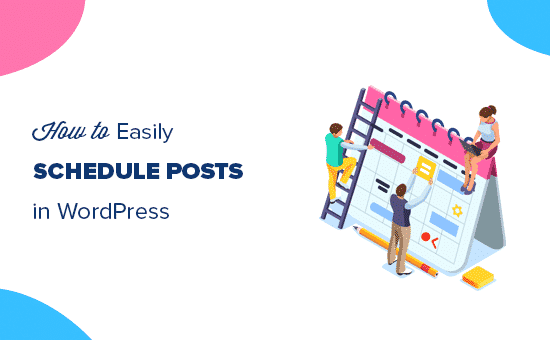افتخار طراحی سایت بیش از ۱۷۰۰ کسب و کار ایرانی و خارجی
زمان بندی پست ها در وردپرس
نظاره گر پیشرفت کسب و کار خود باشید ، وقتی اسپیناس وب جرئی از تیم شما می شود
در این مقاله، به آموزش نحوه زمان بندی پست ها در وردپرس می پردازیم. در واقع به شما نشان خواهیم داد که چگونه پست ها را در طراحی سایت با وردپرس زمان بندی کنید.
آیا می دانید وردپرس این توانایی را دارد که پست های شما را در زمان آینده منتشر کند؟ این ویژگی بسیار مفید کمی پنهان است، چرا که بسیاری از مبتدیان متوجه آن نمی شوند. با زمانبندی پست ها، هرگز نگران انتشار مقالات خود در یک زمان خاص نمی شوید. شما می توانید نوشتن را پایان دهید و مطالب را زمانبندی کنید و آنها را تا روز و زمان انتشارشان رها کنید.
چرا باید پست ها را در وردپرس زمان بندی کنیم؟
برای ایجاد یک وبلاگ موفق، بهترین استراتژی این است که تقویم انتشار مقالات را برنامه ریزی کنید و آن ها را به صورت منظم منتشر کنید. در اینجا ویژگی زمانبندی به صورت دستی مشخص می شود.
شما می توانید مقالات خود را بنویسید و به سرعت افزایش داده و پیش روید. پس از اتمام نوشتن، می توانید پست را در یک تاریخ و زمان خاص منتشر کنید.
یکی دیگر از دلایل برنامه ریزی پست های شما این است که از ساعت های پیک ترافیکی بهره مند شوید. هر وبسایتی در زمانی خاص از یک روز به اوج کاربران خود می رسد. با انتشار در آن زمان، می توانید از ترافیک موجود برای افزایش نمایش صفحات خود استفاده کنید.
حالا اگر شما در منطقه زمانی متفاوت از خوانندگان خود زندگی می کنید، این می تواند مشکل ساز باشد. تصور کنید که زمان اوج ترافیک شما در جایی که زندگی می کنید ۳ عصر باشد. بنابراین برنامه ریزی پست ها برای این امر بسیار مفید هستند.
یکی دیگر از فواید زمان بندی، هنگامی است که شما در تعطیلات هستید. شما به سادگی می توانید پست های وبلاگ خود را برنامه ریزی کرده و از تعطیلات خود لذت ببرید بدون اینکه نگران نوشتن و انتشار مطالب باشید. اکنون بیایید نگاهی به نحوه زمان بندی پست ها در WordPress کنیم.
چگونه یک پست را در وردپرس زمان بندی کنیم؟
اگر شما دقت کنید زمان بندی کار ساده ای است. اما گزینه ای برای این کار وجود دارد که به آسانی قابل توجه نیست.
- پس از اتمام نوشتن پست وبلاگ خود، باید در زیر برگه “Document» ” در ستون سمت راست صفحه ویرایش نگاه کنید.
- در پنل «وضعیت و قابل مشاهده»، باید روی پیوند «بلافاصله» در کنار «انتشار» کلیک کنید.
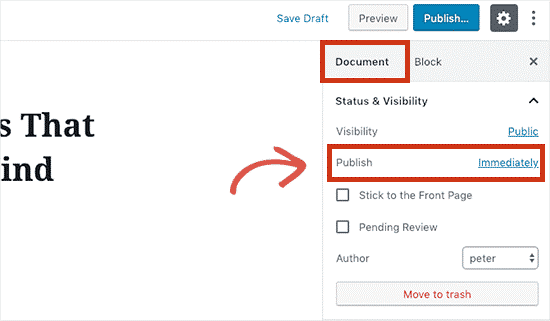
این قسمت به شما تاریخ و زمان انتخابی را نمایش می دهد. می توانید تاریخ و زمان وقتی را که می خواهید پست مربوطه پس از طراحی سایت منتشر شود از اینجا انتخاب کنید.
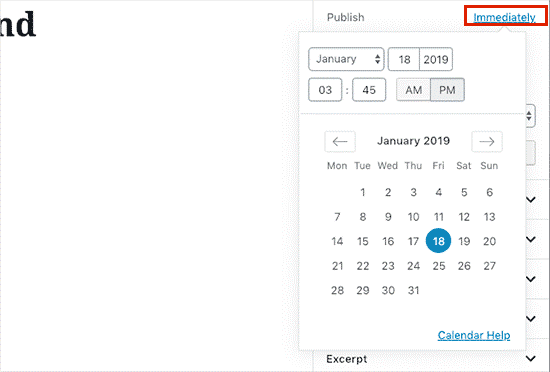
علاوه بر انتخاب تاریخ و زمان در آینده برای انتشار مقاله می توانید از همین ابزار برای بازیابی پست وبلاگ خود در تاریخ گذشته نیز می توانید استفاده کنید. شما می توانید یک تاریخ و زمان را در آینده برای برنامه ریزی مقاله خود در وردپرس انتخاب کنید. اما هنگامی که تاریخ آینده را انتخاب می کنید، متوجه خواهید شد که دکمه انتشار در بالا به «برنامه زمانی…» تغییر خواهد کرد. مطابق تصویر زیر:
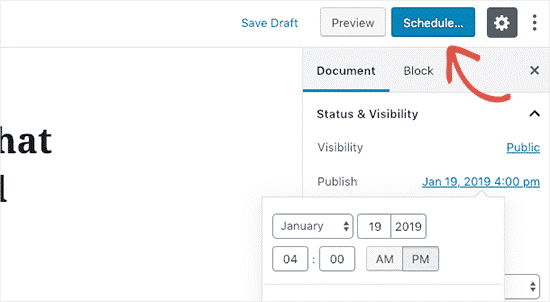
به سادگی با کلیک بر روی دکمه برنامه زمانی و وردپرس پست خود را برنامه ریزی کنید. پست های زمانبندی شده به صورت خودکار در تاریخ و زمان انتخاب شده منتشر می شوند.